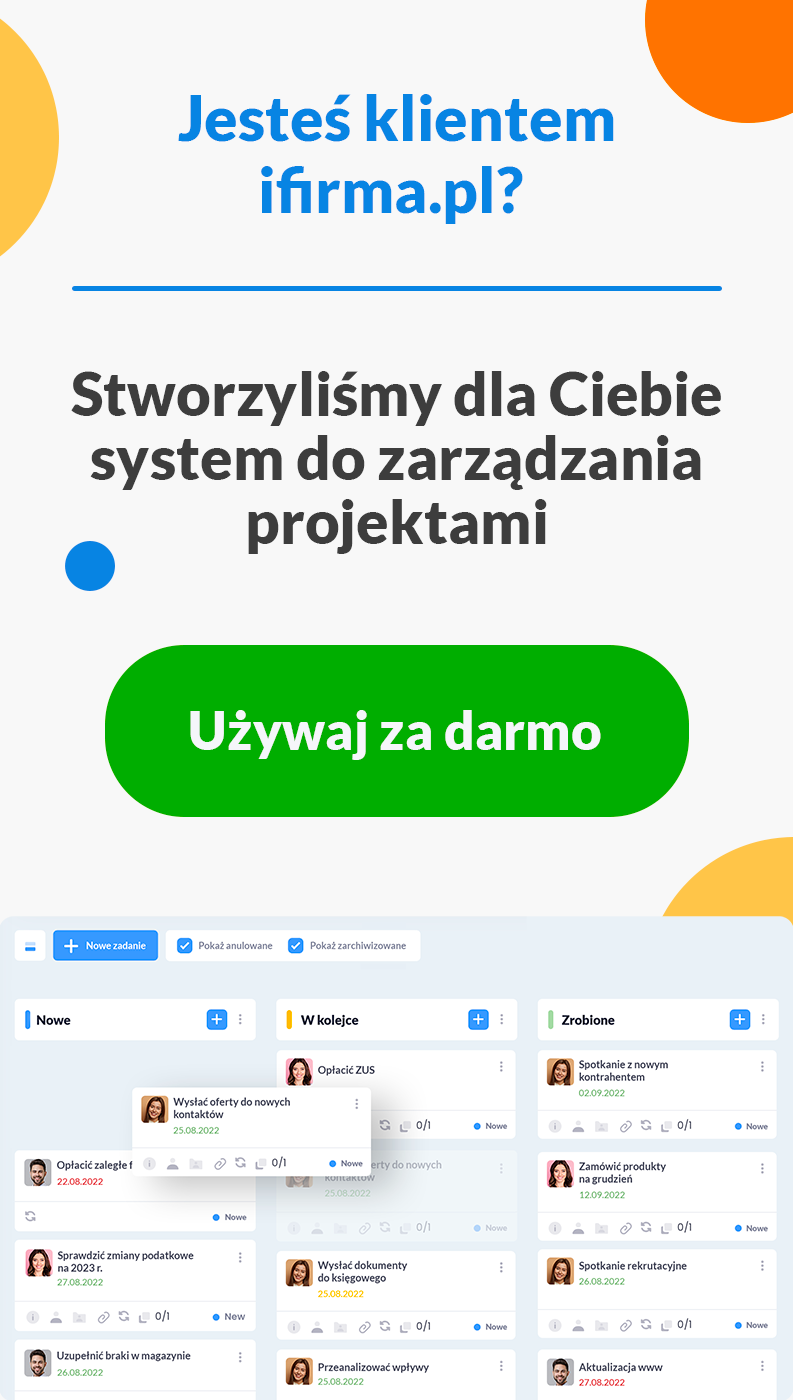Agenda jest przeznaczona do monitorowania płatności i innych zadań związanych z prowadzeniem działalności gospodarczej. Graficznie są to listy chronologicznie uszeregowanych zadań podzielonych na typy: Wydatki, Przychody, Deklaracje, Zobowiązania, Pozostałe.
Uwaga!
Na listach będą pojawiały się tylko nowe zadania, których źródłem będą dokumenty wystawione we wrześniu. Tak więc faktura sierpniowa z wrześniowym terminem płatności na liście nie będzie widoczna.
Funkcje Agendy
Typ zadania – Wydatki
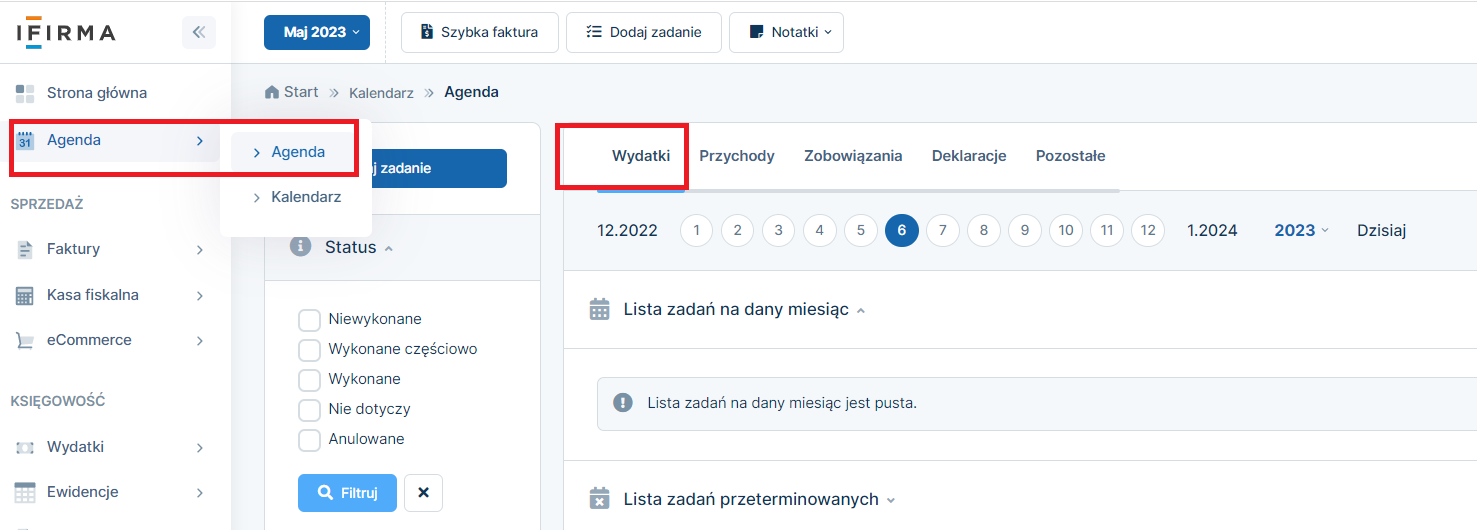
- Na liście będą umieszczane zadania będące wynikiem zaksięgowania wydatku za wyjątkiem:
- dowodów księgowych,
- dowodów wewnętrznych.
- Wydatki pojawiają się w terminie płatności. Jeżeli termin nie został podany, będzie to data wystawienia dokumentu.
- Każdy wydatek (w agendzie) można oznaczyć jako nieopłacony, opłacony częściowo, opłacony. Status wydatku przeterminowanego jest na czerwonym tle.
- Dla wydatków w walucie można wprowadzić informację o zapłacie i zaksięgować różnice kursowe.
Tego typu wydatki z zasady są opłacone w momencie ich księgowania.
Typ zadania – Przychody
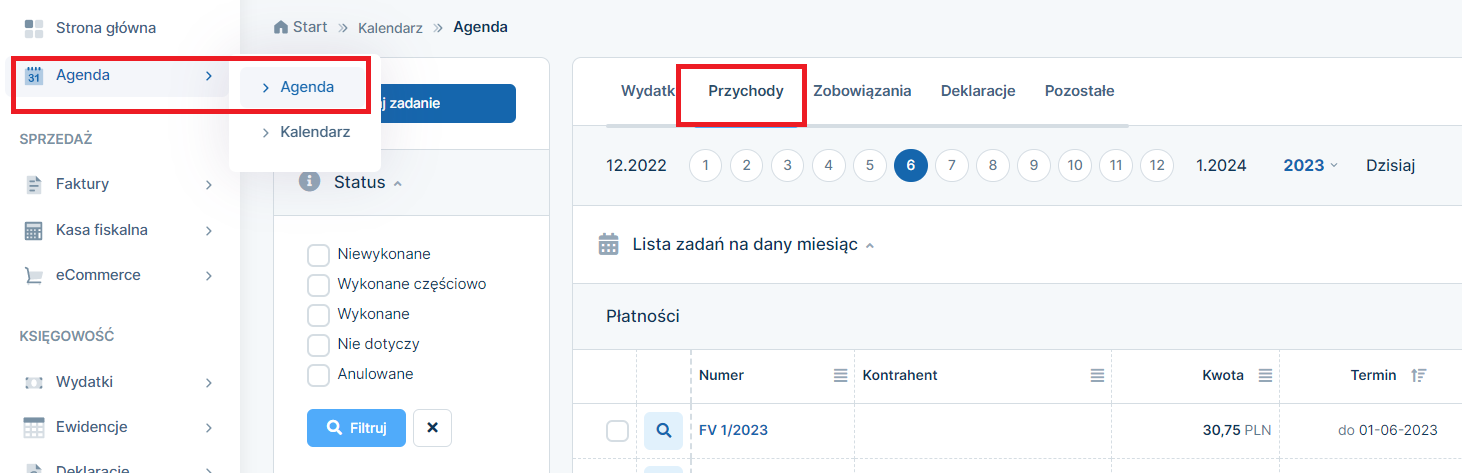
- Na liście są umieszczane wszystkie wystawione faktury i rachunki.
- Dokumenty uszeregowane są w terminie płatności, a faktury bez terminu płatności i faktury do sprzedaży wysyłkowej w dacie wystawienia. Natomiast faktury budowlane i transportowe bez terminu płatności w dacie powstania obowiązku podatkowego, czyli 30 dni po ich wystawieniu.
- Faktury można oznaczyć jako nieopłacone, opłacone częściowo, opłacone lub poprzez edycję (funkcja Wprowadź zapłatę) wpisać dokładną kwotę zapłaty częściowej.
- Do faktur wystawionych w walucie można wprowadzić różnice kursowe.
- Dodatkową funkcją jest Przypomnij. Pozwala ona na wystawie trzech typów dokumentów (ponaglenie, monit, nota odsetkowa) do obsługi należności przeterminowanych. Dokumenty można wysłać do kontrahenta mailem lub wydrukować.
- Przy typie zadania Przychody może pojawić się druga tabela: Lista zadań wymaganych do zamknięcia transakcji sprzedaży zawierająca:
- faktury zaliczkowe, dla których nie wystawiono faktur końcowych,
- faktury sprzedaży wysyłkowej, do których nie wprowadzono daty otrzymania zapłaty,
- faktury pro forma, do których nie wystawiono faktur sprzedaży.
Tego typu zadania będą przenoszone do kolejnych miesięcy, aż do momentu ich zamknięcia.
Typ zadania – Zobowiązania
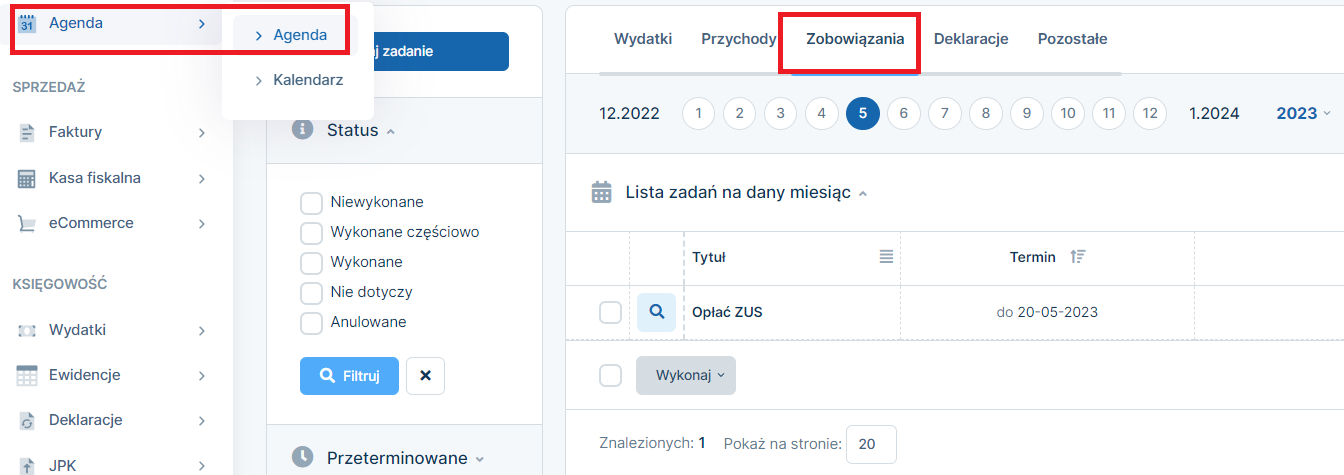
- Lista zawiera dane dotyczące zobowiązań z tytułu podatków oraz składek ZUS (zarówno pracowników, jak i pracodawców).
Typ zadania – Deklaracje
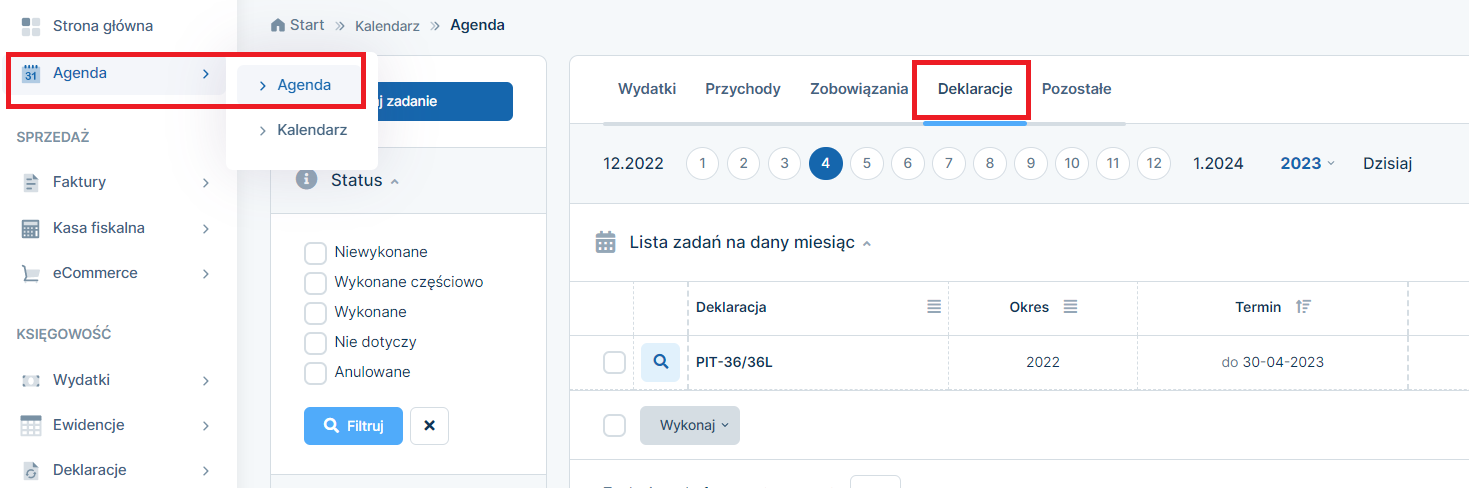
- Lista zawiera deklaracje, które powinny być w danym miesiącu wygenerowane.
Typ zadania – Pozostałe
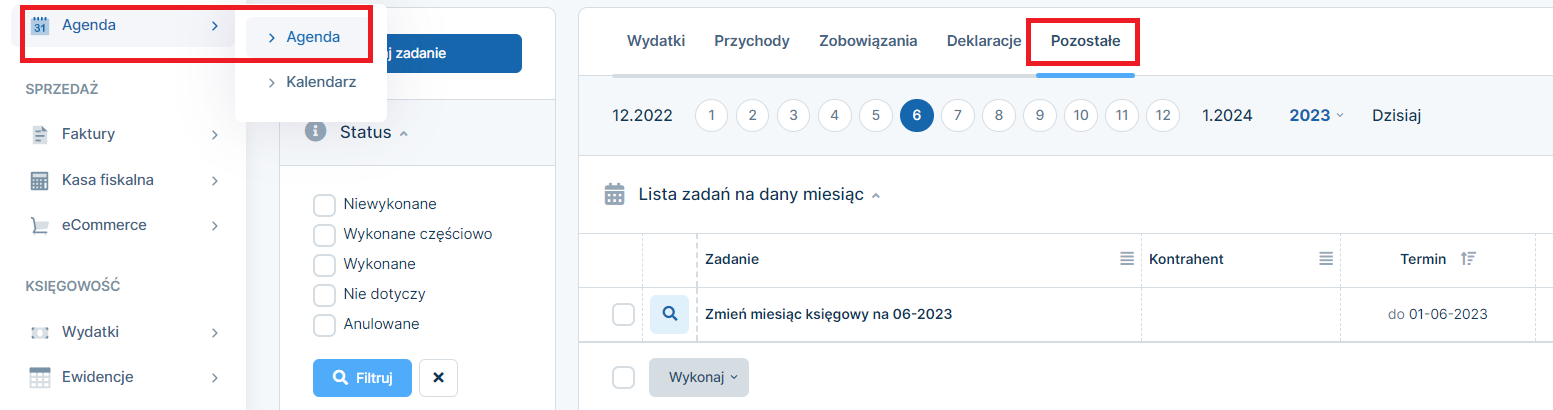
- Lista zawiera zadania dodane przez użytkownika przez funkcję Dodaj zadanie.
Obsługa zadań
- Przy każdym zadaniu jest checkbox pozwalający na wybranie zadania w celu oznaczenia go wg opcji z listy charakterystycznej dla danego typu zadania.
- W kolejnej kolumnie mamy lupkę pozwalającą na wgląd w szczegóły zadania oraz na jego obsługę.
- W kolumnie Status jest podany stan płatności lub wykonania zadania.
- W ostatniej kolumnie są linki do czynności obsługujących zadanie.
Podsumowania
Każdy typ zadań można podsumować wg wybranego kryterium. Jeżeli lista zadań jest kilkustronicowa, to sumowane są wszystkie zadania. W podsumowaniu uczestniczą tylko zadania, których wartość jest wyrażona w złotych.